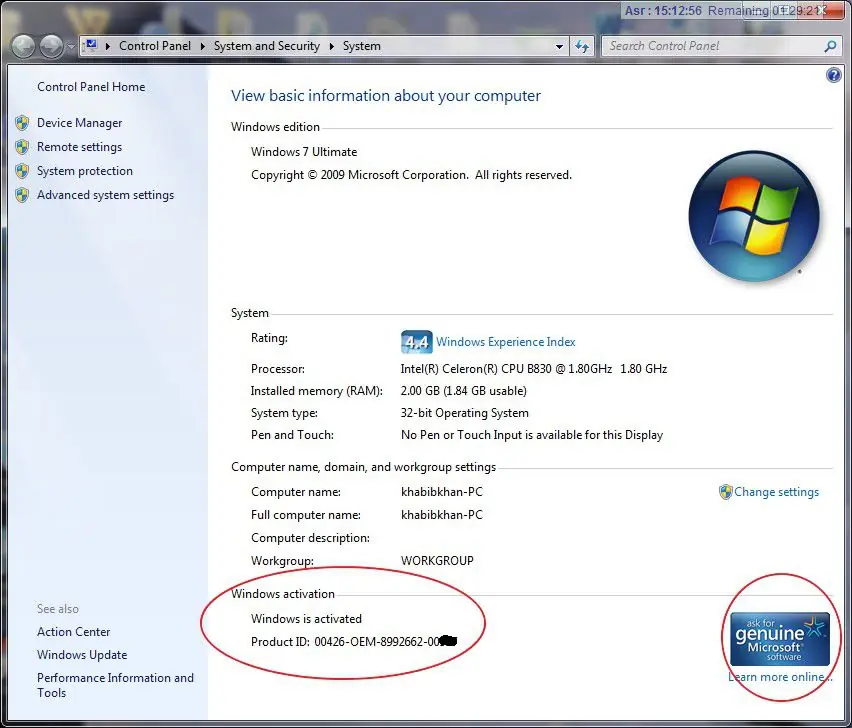Salam pembaca! Apakah Anda ingin memastikan apakah sistem operasi Windows yang Anda gunakan adalah asli? Memiliki Windows asli sangat penting karena Anda akan mendapatkan pembaruan keamanan terbaru, dukungan teknis dari Microsoft, dan akses penuh ke fitur-fitur yang disediakan. Pada artikel ini, kami akan membahas cara cek keaslian Windows secara rinci.
1. Melalui Pengaturan Windows
Cara pertama yang dapat Anda lakukan adalah melalui pengaturan Windows. Berikut adalah langkah-langkahnya:
- Buka menu Start dan pilih ikon “Pengaturan”.
- Pilih opsi “Update & Security”.
- Pada panel sebelah kiri, pilih “Aktivasi”.
- Anda akan melihat status aktivasi Windows di bagian atas layar.
Jika Windows Anda asli, maka akan terlihat pesan yang menyatakan “Windows telah diaktivasi”. Namun, jika Windows Anda tidak asli, maka akan ada pesan yang memberi tahu Anda bahwa Windows Anda perlu diaktivasi.
Kelebihan metode ini adalah kemudahan penggunaan. Anda hanya perlu beberapa langkah sederhana untuk memeriksa keaslian Windows Anda. Namun, kekurangannya adalah metode ini hanya memberikan informasi dasar tentang aktivasi Windows dan tidak memberikan detail lebih lanjut.
2. Menggunakan Command Prompt
Jika Anda ingin mendapatkan informasi yang lebih rinci tentang keaslian Windows Anda, Anda dapat menggunakan Command Prompt. Berikut adalah langkah-langkahnya:
- Buka Command Prompt dengan hak akses Administrator. Caranya, klik kanan pada ikon Start dan pilih “Command Prompt (Admin)”.
- Ketik perintah “slmgr /xpr” dan tekan Enter.
- Akan muncul jendela pop-up yang menunjukkan status aktivasi Windows Anda.
Jika Windows Anda asli, maka akan terlihat pesan yang menyatakan “Windows is permanently activated”. Jika Windows Anda tidak asli, maka akan ada pesan yang memberitahu Anda bahwa Windows Anda perlu diaktivasi.
Kelebihan metode ini adalah memberikan informasi yang lebih mendetail tentang aktivasi Windows Anda, termasuk tanggal kadaluwarsa aktivasi. Namun, kekurangannya adalah metode ini membutuhkan penggunaan Command Prompt yang mungkin tidak familiar bagi beberapa pengguna.
3. Melalui Situs Resmi Microsoft
Alternatif lain untuk memeriksa keaslian Windows Anda adalah melalui situs resmi Microsoft. Berikut adalah langkah-langkahnya:
- Buka browser web dan kunjungi situs Microsoft Genuine.
- Pilih opsi “Validate Windows”.
- Ikuti petunjuk yang diberikan untuk memverifikasi keaslian Windows Anda.
Situs resmi Microsoft akan memeriksa keaslian Windows Anda secara online dan memberikan hasilnya. Kelebihan metode ini adalah dapat memberikan hasil yang akurat dan terpercaya. Namun, kekurangannya adalah memerlukan koneksi internet yang stabil.
Tabel Cara Cek Windows Asli
| Metode | Kelebihan | Kekurangan |
|---|---|---|
| Pengaturan Windows | Kemudahan penggunaan | Tidak memberikan informasi detail |
| Command Prompt | Memberikan informasi detail dan tanggal kadaluwarsa | Menggunakan Command Prompt yang mungkin tidak familiar bagi beberapa pengguna |
| Situs Resmi Microsoft | Hasil yang akurat dan terpercaya | Memerlukan koneksi internet yang stabil |
Pertanyaan yang Sering Diajukan (FAQ)
Q: Apakah ada cara lain untuk memeriksa keaslian Windows?
A: Selain metode yang telah dijelaskan di atas, Anda juga dapat menggunakan perangkat lunak pihak ketiga yang dirancang khusus untuk memeriksa keaslian Windows.
Q: Apa yang harus dilakukan jika Windows saya tidak asli?
A: Jika Windows Anda tidak asli, Anda perlu membeli lisensi Windows yang asli atau menghubungi Microsoft untuk mendapatkan bantuan lebih lanjut.
Kesimpulan
Memeriksa keaslian Windows sangat penting untuk memastikan Anda mendapatkan semua manfaat yang ditawarkan oleh Microsoft. Dalam artikel ini, kami telah menjelaskan tiga metode yang dapat Anda gunakan untuk memeriksa keaslian Windows, yaitu melalui pengaturan Windows, menggunakan Command Prompt, dan melalui situs resmi Microsoft. Setiap metode memiliki kelebihan dan kekurangannya sendiri. Pilihlah metode yang paling sesuai dengan preferensi dan kebutuhan Anda. Selamat memeriksa keaslian Windows Anda!